Ar parasto aizsardzību ar paroli vienkārši nepietiek, ja vēlaties novērst nesankcionētu piekļuvi saviem datiem. TrueCrypt veic to vēl vienu soli ar šifrēšanu.
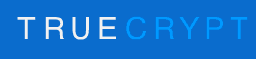 Šifrēti faili aizsargā jūsu datus no nesankcionētas piekļuves. Es neuzsveršu kāpēc ir svarīgi šifrēt jūsu sistēmas disku jo to ir detalizēti apskatījis viens no mūsu redaktoriem Džeks. Failus var šifrēt, izmantojot jebkuru no dažādām šifrēšanas programmatūrām, kas ir pieejamas tiešsaistē. Bet tā vietā, lai šifrētu katru no jūtīgajiem failiem, vienkāršāka iespēja būtu šifrēt kādu no diskdziņiem, kurā var ievietot šifrētos failus. Tam nevajadzētu būt grūti, ja jums ir cieta diska nodalījums, kas paredzēts šim mērķim; tomēr, ja šifrēšanas nolūkos jums nav cietā diska nodalījuma, varat izveidot šifrētu virtuālo cieto disku, izmantojot programmu TrueCrypt.
Šifrēti faili aizsargā jūsu datus no nesankcionētas piekļuves. Es neuzsveršu kāpēc ir svarīgi šifrēt jūsu sistēmas disku jo to ir detalizēti apskatījis viens no mūsu redaktoriem Džeks. Failus var šifrēt, izmantojot jebkuru no dažādām šifrēšanas programmatūrām, kas ir pieejamas tiešsaistē. Bet tā vietā, lai šifrētu katru no jūtīgajiem failiem, vienkāršāka iespēja būtu šifrēt kādu no diskdziņiem, kurā var ievietot šifrētos failus. Tam nevajadzētu būt grūti, ja jums ir cieta diska nodalījums, kas paredzēts šim mērķim; tomēr, ja šifrēšanas nolūkos jums nav cietā diska nodalījuma, varat izveidot šifrētu virtuālo cieto disku, izmantojot programmu TrueCrypt.
TrueCrypt ir bezmaksas atvērtā pirmkoda lietojumprogramma, kuras lielums ir gandrīz 3 MB, un tā ir saderīga ar Windows 7 / Vista / XP, Mac OS X un Linux. Lietojumprogramma palīdz izveidot šifrētus virtuālos diskus, kuros var glabāt slepenus failus. Būtībā lietojumprogramma datorā izveido datu failus, kurus var pievienot caur lietotni, lai ģenerētu virtuālo disku; datus var saglabāt virtuālajā diskā, kas pēc tam tiek saglabāts sākotnēji izveidotajā failā.
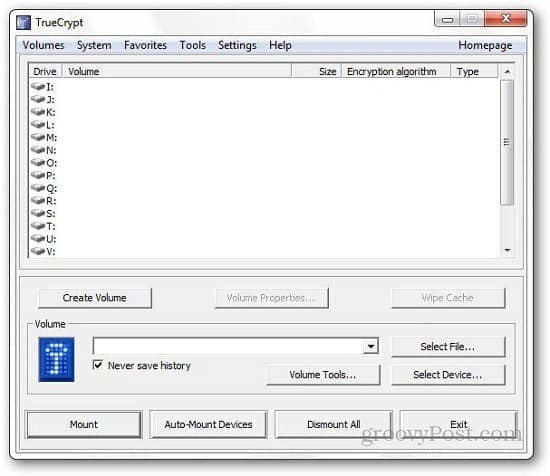
Papildus ļaujot jums izveidot šifrētus virtuālos diskus, lietojumprogramma ļauj arī šifrēt sistēmas disku vai kādu citu jūsu datorā esošo disku. To var izmantot, lai ne tikai šifrētu cietā diska nodalījumus, bet arī zibatmiņas diskus.
Kā šifrēt zibatmiņas disku
Pirmkārt, lejupielādējiet un instalējiet Truecrypt datorā. Lai šifrētu zibatmiņas disku, jums tas jāpievieno datoram un pēc tam lietotnē noklikšķiniet uz pogas Izveidot skaļumu. Atlasiet otro šifrēšanas opciju, kas atbilst nodalījuma, kas nav sistēma, šifrēšanai. Es dodu priekšroku šifrēt visu disku, nevis izveidot šifrētu sējumu, taču izvēle ir jūsu ziņā. Šeit es parādīšu, kā šifrēt visu jūsu zibatmiņu, izmantojot Truecrypt.
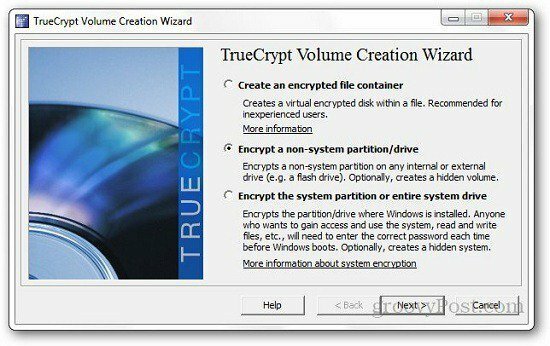
Tagad tas lūgs jums izvēlēties sējuma veidu, vienkārši saglabājiet to vienkāršu un atlasiet Standarta Truecrypt skaļumu.
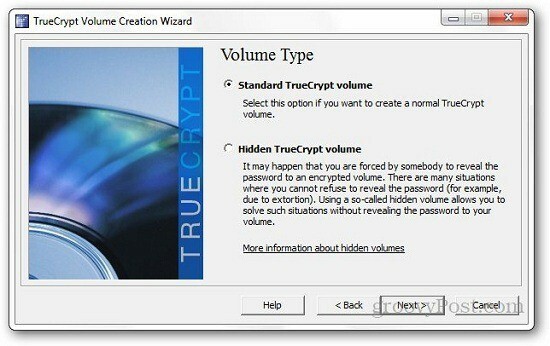
Tagad tas lūgs jums atrast disku, kuru vēlaties šifrēt, tāpēc noklikšķiniet uz pogas Atlasīt ierīci un pārlūkojiet disku, kuru vēlaties aizsargāt (zibatmiņas disks).
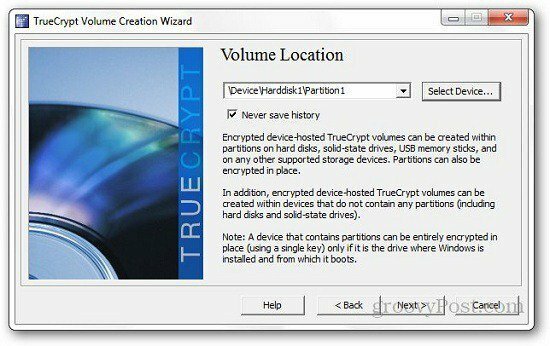
Šifrēšanas veida izvēle ir jūsu ziņā; noklusējuma opcija ir AES, kuru varat mainīt.
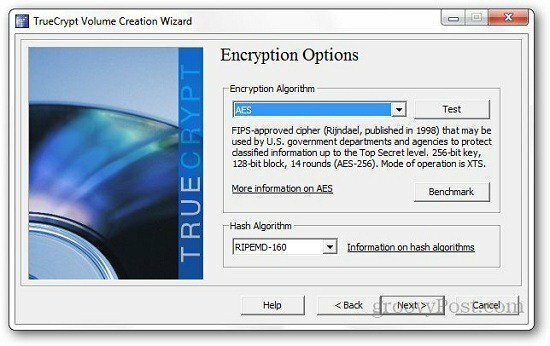
Nākamajā darbībā jums tiks lūgts norādīt paroli, kuru vēlaties iestatīt. Ievadiet paroli un noklikšķiniet uz Tālāk. Šis ir vissvarīgākais solis, jo šī ir lieta, kas jums nepieciešama, lai piekļūtu failiem. Tātad, ja pazaudējat paroli, jūs pazaudējat arī visus failus, tāpēc izmantojiet unikālu un viegli atcerējamu paroli. Šifrēšanas laikā lietotāji var izveidot arī atslēgas failus. Jūs varēsit piekļūt savam zibatmiņas diskam, ja jums ir parole un atslēgas faili.
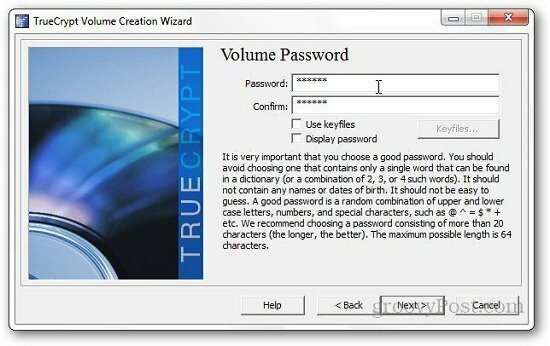
Nākamais solis būs zibatmiņas diska formatēšana. Manā gadījumā es izvēlējos ātro formātu, jo mēģinu šifrēt USB, kurā nav datu. Bet, ja izvēlaties parasto formātu, tas var aizņemt dažas minūtes. Pārliecinieties, ka pārvietojat peli šajā ekrānā, lai ģenerētu augstas kvalitātes šifrēšanas atslēgas, kuras varat redzēt formāta ekrānā. Tagad process ir gandrīz pabeigts, viss, kas jums jādara, ir uzstādīts USB diskdzinis, lai jūs tam varētu viegli piekļūt.
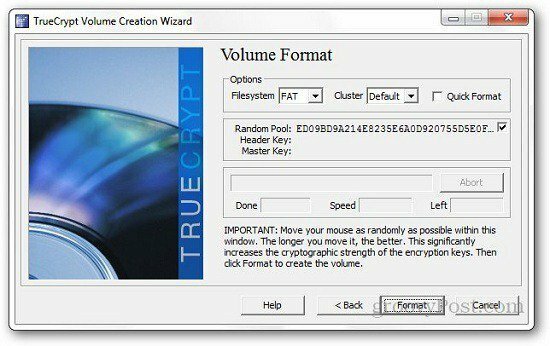
Atveriet Truecrypt, atlasiet diska burtu, kas nav piešķirts nevienam datora diskam, noklikšķiniet uz Atlasīt ierīci un izvēlieties zibatmiņas disku. Tagad noklikšķiniet uz pogas Piestiprināt.
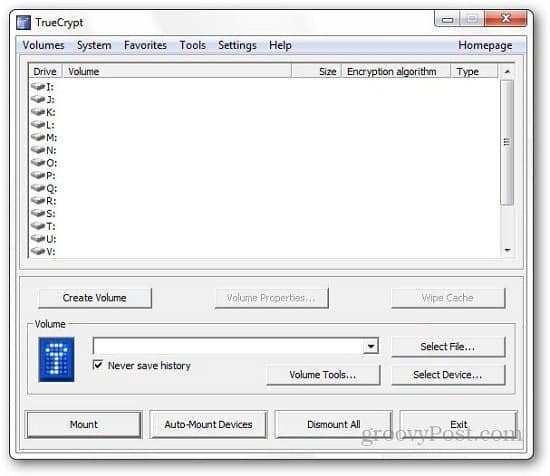
Tas prasīs jums paroli, kuru piešķīrāt agrāk, un noklikšķiniet uz Labi. Tagad esat pabeidzis, jūs varēsit normāli izmantot disku datorā.
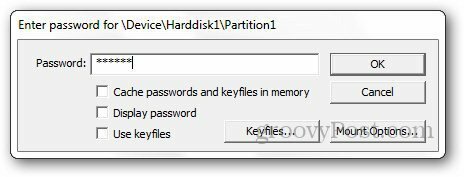
Kad sējums ir izveidots, tas parādīs jums apstiprinājuma ziņojumu.
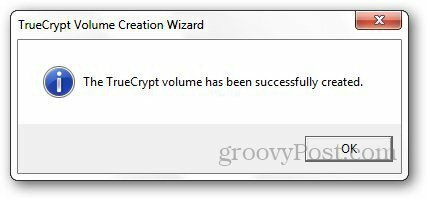
To var noņemt pēc tam, kad esat saglabājis vajadzīgos failus uz zibatmiņas diska.
Šādā vienkāršajā veidā jūs varat pārliecināties, ka jūsu diskdziņi ir šifrēti. Ja jūs meklējat veidu, kā droši nodrošināt failus, izmantojot gan zibatmiņas disku, gan jebkuru datora disku, TrueCrypt ir tikai jums nepieciešamā lieta.
Jūs pat varat šifrējiet savu Dropbox kontu kā arī izmantojot Truecrypt. Tas jūsu Dropbox kontam piešķir papildu aizsardzības līmeni un aizsargā to no neatļautas izmantošanas.


